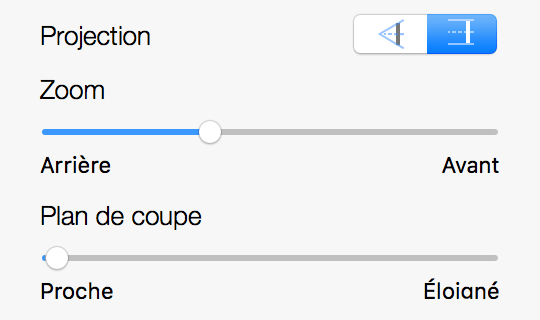Création de captures d’écran et de vidéos
Propriétés des caméras dans l’inspecteur
L’onglet Propriétés des caméras de l’inspecteur contient la liste de toutes les caméras du projet actuel. Vous pouvez ouvrir cet onglet directement ou sélectionner Fenêtre > Inspecteur > Propriétés des caméras dans le menu.
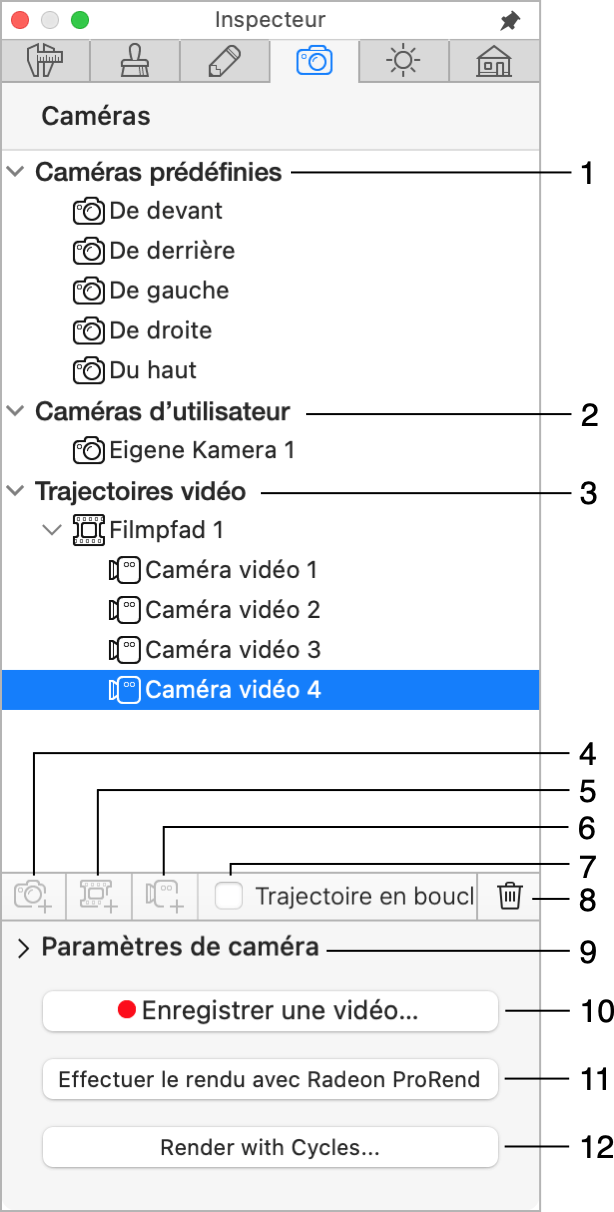
1 – Liste des caméras prédéfinies. Il est impossible de modifier leur quantité, leur emplacement ou leur orientation.
2 – Liste des caméras d’utilisateur.
3 – Liste des trajectoires vidéo. Les trajectoires vidéo sont constituées de caméras vidéo. Pour en savoir plus, voir Création d’une trajectoire vidéo.
4 – Ajouter une nouvelle caméra. L’emplacement et l’orientation de la caméra ajoutée correspondent à la vue 3D actuelle. Le bouton est activé lorsque la vue 3D est visible.
5 – Créer une nouvelle trajectoire vidéo. La première caméra de la trajectoire affiche la même vue que celle que vous pouvez voir dans la vue 3D. Le bouton est activé lorsque la vue 3D est visible.
6 – Ajouter une caméra vidéo à la fin d’une trajectoire vidéo sélectionnée. La caméra vidéo ajoutée affiche la même vue que celle que vous pouvez voir dans la vue 3D. Le bouton est activé lorsque la vue 3D est visible.
7 – Mettre une trajectoire vidéo en boucle de sorte que ses points de départ et de fin soient situés au même endroit. Cette option est utilisée pour créer des vidéos en boucle.
8 – Supprimer une caméra d’utilisateur, une caméra vidéo ou une trajectoire vidéo sélectionnée. Non disponible pour les caméras prédéfinies.
9 – Afficher ou masquer les propriétés des caméras.
10 – Exporter une image ou créer une vidéo. La fonction de ce bouton dépend de ce qui est sélectionné dans la liste. Exporter la vue 3D exporte une image provenant de la vue 3D actuelle ou d’une caméra sélectionnée. Ce bouton effectue la même opération que l’option Exporter > Exporter dans un fichier disponible dans la barre d’outils. Le bouton Enregistrer une vidéo… vous permet de créer une vidéo à partir d’une trajectoire vidéo sélectionnée.
11 - Exporter une vue 3D à l’aide de Radeon™ ProRender.
12 - Exporter une vue 3D à l’aide de Cycles.
Les caméras d’utilisateur et les trajectoires vidéo possèdent des noms par défaut. Pour modifier le nom, double-cliquez dessus dans l’inspecteur.
Propriétés des caméras
Les propriétés des caméras et des caméras vidéo sont situées sous la liste des caméras dans l’inspecteur.
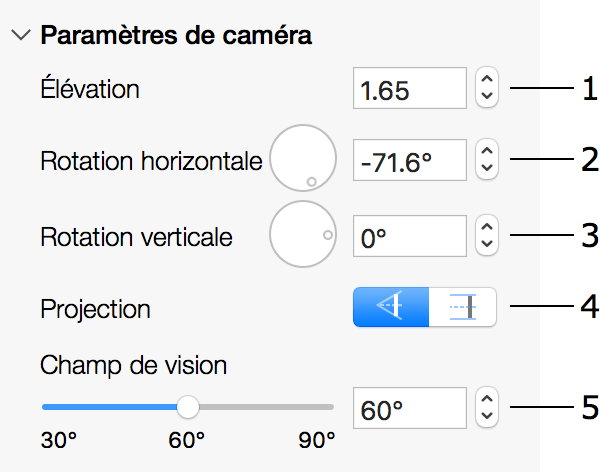
1 – Élévation de la caméra par rapport au niveau du sol ou au niveau actuel du plancher.
2 – Angle horizontal de la caméra.
3 – Angle vertical de la caméra.
4 – Choisir entre la vue en perspective et la vue orthographique. La vue en perspective présente une image normale dans la vue 3D. Elle vous permet d’ajuster le champ de vision de la caméra. La vue orthographique est conçue pour offrir une vue du dessus ou de côté sans effet de perspective. La vue orthographique du dessus ressemble à une vue en plan. (Édition Pro uniquement)
5 – Champ de vision vertical de la caméra. Fonctionne comme un zoom avant ou arrière sur un appareil photo normal. Les angles les plus larges peuvent créer des distorsions vers les bords de l’image. (Édition Pro uniquement)
Lorsque la vue orthographique est sélectionnée, vous pouvez régler les paramètres Zoom et Plan de coupe. Le paramètre Zoom vous permet de faire un zoom avant ou arrière. Le paramètre Plan de coupe rapproche le plan de section du point de vue ou l’éloigne de ce dernier. Vous pouvez l’utiliser pour afficher une vue de dessus du rez-de-chaussée même si votre maison possède un étage ou un toit. (Édition Pro uniquement)